Trước nguy cơ tấn công của các phần mềm độc hại đối với người dùng Mac, hãng bảo mật Kaspersky Lab đã đưa ra những lời khuyên đáng giá để tăng cường bảo vệ cho máy Mac.
Tạo một tài khoản phụ dùng cho các hoạt động hằng ngày
Tài khoản mặc định của người dùng trên hệ điều hành Mac OS X là một tài khoản quản trị hay còn gọi là tài khoản admin và những người tạo ra các phần mềm độc hại có thể lợi dụng tài khoản này để gây hại cho máy tính.
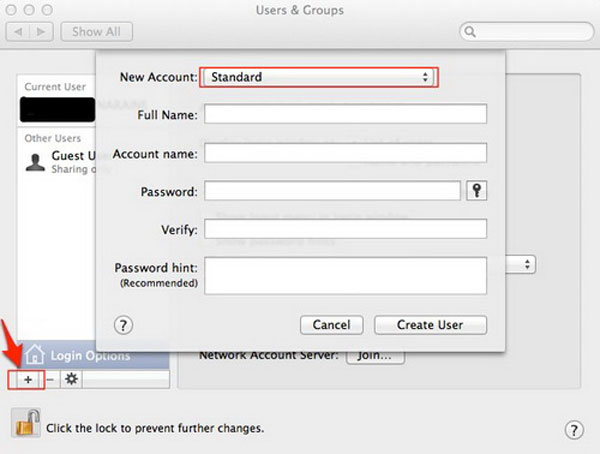
Đối với các hoạt động hàng ngày, Kaspersky Lab khuyến cáo người dùng nên tạo một tài khoản phụ để đăng nhập và sử dụng cho các hoạt động đó. Chỉ nên đăng nhập với vai trò là admin khi cần thực hiện các chức năng quản lý
Để làm được điều này, người dùng chuyển đến System Preferences - Accounts. Sau đó tạo một tài khoản phụ và sử dụng tài khoản này trong các công việc hàng ngày như kiểm tra email và lướt web. Điều này sẽ giúp tránh được những cuộc tấn công của các malware độc hại đã được ghi nhận trong cơ cở dữ liệu hoặc một malware hoàn toàn mới và giúp ổ đĩa an toàn khỏi sự tấn công của các loại phần mềm gây hại trên.
Sử dụng một trình duyệt web có chứa sandbox, có chức năng theo dõi cũng như sửa chữa các vấn đề liên quan đến bảo mật
Google Chrome được xem là trình duyệt phù hợp nhất sử dụng trên hệ điều hành Mac vì được cập nhật thường xuyên hơn so với trình duyệt Safari của Apple. Ngoài ra, Google Chrome còn có sandbox của riêng mình và sandbox phiên bản Flash Player.
Sandbox tạo nên rào cản bảo vệ cho máy tính khỏi sự tấn công của các phần mềm gây hại. Google Chrome cũng có cơ chế cập nhật tự động giúp chỉnh sửa các lỗ hổng bảo mật của máy.

Google Chrome lại hoạt động tốt hơn Apple Safari trên sân nhà "Quả táo"
Tháo bỏ cài đặt Flash Player độc lập
Flash Player của Adobe là mục tiêu phổ biến mà các hacker chuyên khai thác lỗi để chiếm quyền điều khiển máy tính của người dùng. Một phiên bản cũ của Flash Player chắc chắn sẽ đặt người sử dụng vào tình huống nguy hiểm khi lướt web.
Để gỡ bỏ cài đặt Flash, người dùng có thể sử dụng tiện ích của Adobe.
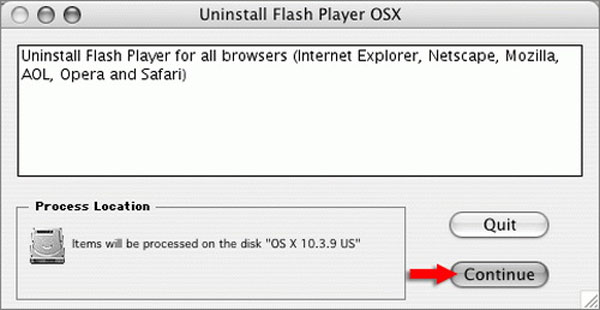
Gỡ bỏ Flash Player
Giải quyết vấn đề Java
Giống như Flash Player, Java là một mục tiêu ưa thích để hacker đưa các phần mềm độc hại vào máy tính của người dùng.
Vì các máy tính chạy hệ điều hành Mac của Apple không cho phép người dùng tự cập nhật Java một cách trực tiếp mà theo chu kỳ vài tháng một lần. Do đó, thời gian cập nhật bị kéo dài, dẫn đến thời gian để vá các lỗ hổng nhằm tránh phần mềm độc hại kéo dài hơn so với các máy tính chạy hệ điều hành khác.
Tiện ích Java Preferences nằm trong Applications/Utilities và khi mở tiện ích này lên, người dùng không nên chọn các mục khác nằm trong General.
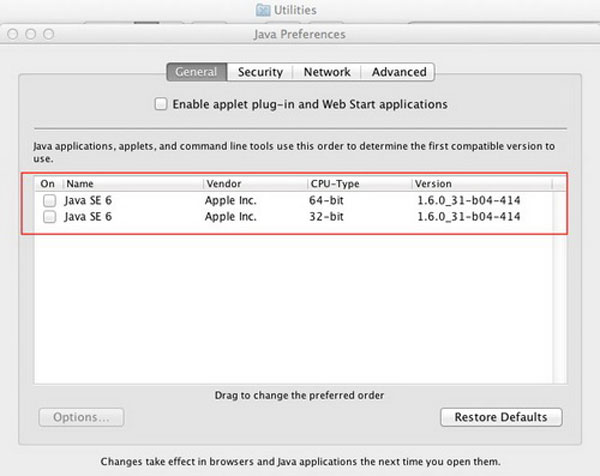
Kaspersky Lab khuyên người dùng nên gỡ bỏ cài đặt hoặc khóa Java trên Mac
Nếu phải sử dụng Java cho một số ứng dụng cụ thể, một điều quan trọng cần lưu ý chính là cần vô hiệu hóa Java trong trình duyệt Safari và các trình duyệt web khác. Trong trình duyệt Safari, vào Preferences->Security->Web Content và bỏ chọn “Enable Java”
Chạy "Software Update" và chỉnh sửa kịp thời khi có được các bản cập nhật
Nhiều cuộc tấn công gần đây lợi dụng các phần mềm cũ hoặc chưa được cập nhật để xâm nhập vào hệ điều hành Mac OS X. Các phần mềm thường bị lợi dụng bao gồm Microsoft Office, Adobe Reader/Acrobat và Oracle Java và các ứng dụng khác. Office dùng cho hệ điều hành Mac 2011 bảo vệ máy tính tốt hơn so với Office dùng cho hệ điều hành Mac 2008.
Nếu vẫn đang sử dụng phiên bản 2008, Kaspersky Lab đề nghị người dùng nên cập nhập phiên bản 2011 càng sớm càng tốt. Bất cứ khi nào nhìn thấy nhắc nhở “Software Update” của Apple, người sử dụng hãy sử dụng các bản sửa lỗi và khởi động máy lại khi cần thiết.
Vô hiệu hóa IPv6, AirPort và Bluetooth khi không cần thiết
Tắt các dịch vụ kết nối khi không cần phải sử dụng như IPv6, AirPort và Bluetooth. Ba dịch vụ kết nối này được các hacker sử dụng như các điểm khởi đầu cho các cuộc tấn công. IPv6 là một giao thức truyền thông tương đối mới mà hệ điều hành Mac có thể sử dụng. Tuy nhiên giao thức truyền thông này hiếm khi được sử dụng trong thực tế. Do đó, lời khuyên tốt nhất để có thể đảm bảo an toàn cho máy tính đó là vô hiệu hóa IPv6.
Để vô hiệu hóa IPv6 trên máy tính, chọn Apple menu - System Preference và sau đó chọn Network. Nếu Network Preference bị khóa, người dùng nhấp vào biểu tượng khóa và nhập mật khẩu quản trị để thay đổi. Chọn dịch vụ mạng mà người dùng muốn sử dụng với kết nối IPv6 như Ethernet , AirPort. Nhấp vào Advanced - TCP/IP - trình đơn cấu hình các cửa sổ pop-up IPv6 (thường được thiết lập tự động) và chọn Off.
Kích hoạt tính năng mã hóa toàn bộ đĩa cứng (hệ điều hành Mac OS X 10,7 +) hoặc FileVault
Trong hệ điều hành Mac OS X Lion, Apple đã cập nhật giải pháp mã hóa (FileVault) và mã hóa đĩa đầy đủ được gọi là "FileVault 2". Lợi thế của việc này là đảm bảo an toàn cho toàn bộ đĩa thay vì đảm bảo cho từng thư mục, rất hữu ích trong trường hợp máy tính xách tay bị mất cắp.
Cài đặt một chương trình an ninh hiệu quả
Ngày nay, người dùng hệ điều hành Mac cần phải có một giải pháp bảo mật đảm bảo an toàn cho máy tính của mình. Hiện có khá nhiều lựa chọn cho người dùng Mac OS X, bao gồm thương mại lẫn miễn phí.
 Công nghệ
Công nghệ  Windows
Windows  iPhone
iPhone  Android
Android  Học CNTT
Học CNTT  Download
Download  Tiện ích
Tiện ích  Khoa học
Khoa học  Game
Game  Làng CN
Làng CN  Ứng dụng
Ứng dụng 







 macOS
macOS  Linux
Linux  Đồng hồ thông minh
Đồng hồ thông minh  Chụp ảnh - Quay phim
Chụp ảnh - Quay phim  Phần cứng
Phần cứng  Thủ thuật SEO
Thủ thuật SEO  Kiến thức cơ bản
Kiến thức cơ bản  Dịch vụ ngân hàng
Dịch vụ ngân hàng  Lập trình
Lập trình  Dịch vụ nhà mạng
Dịch vụ nhà mạng  Dịch vụ công trực tuyến
Dịch vụ công trực tuyến  Nhà thông minh
Nhà thông minh  Quiz công nghệ
Quiz công nghệ  Microsoft Word 2016
Microsoft Word 2016  Microsoft Word 2013
Microsoft Word 2013  Microsoft Word 2007
Microsoft Word 2007  Microsoft Excel 2019
Microsoft Excel 2019  Microsoft Excel 2016
Microsoft Excel 2016  Microsoft PowerPoint 2019
Microsoft PowerPoint 2019  Google Sheets - Trang tính
Google Sheets - Trang tính  Code mẫu
Code mẫu  Photoshop CS6
Photoshop CS6  Photoshop CS5
Photoshop CS5  Lập trình Scratch
Lập trình Scratch  Bootstrap
Bootstrap  Ứng dụng văn phòng
Ứng dụng văn phòng  Tải game
Tải game  Tiện ích hệ thống
Tiện ích hệ thống  Ảnh, đồ họa
Ảnh, đồ họa  Internet
Internet  Bảo mật, Antivirus
Bảo mật, Antivirus  Họp, học trực tuyến
Họp, học trực tuyến  Video, phim, nhạc
Video, phim, nhạc  Giao tiếp, liên lạc, hẹn hò
Giao tiếp, liên lạc, hẹn hò  Hỗ trợ học tập
Hỗ trợ học tập  Máy ảo
Máy ảo  Điện máy
Điện máy  Tủ lạnh
Tủ lạnh  Tivi
Tivi  Điều hòa
Điều hòa  Máy giặt
Máy giặt  Quạt các loại
Quạt các loại  Cuộc sống
Cuộc sống  Kỹ năng
Kỹ năng  Món ngon mỗi ngày
Món ngon mỗi ngày  Làm đẹp
Làm đẹp  Nuôi dạy con
Nuôi dạy con  Chăm sóc Nhà cửa
Chăm sóc Nhà cửa  Du lịch
Du lịch  Halloween
Halloween  Mẹo vặt
Mẹo vặt  Giáng sinh - Noel
Giáng sinh - Noel  Quà tặng
Quà tặng  Giải trí
Giải trí  Là gì?
Là gì?  Nhà đẹp
Nhà đẹp  TOP
TOP  Ô tô, Xe máy
Ô tô, Xe máy  Giấy phép lái xe
Giấy phép lái xe  Tấn công mạng
Tấn công mạng  Chuyện công nghệ
Chuyện công nghệ  Công nghệ mới
Công nghệ mới  Trí tuệ nhân tạo (AI)
Trí tuệ nhân tạo (AI)  Anh tài công nghệ
Anh tài công nghệ  Bình luận công nghệ
Bình luận công nghệ